Despre Rectin: O Soluție Naturală pentru Hemoroizi

Rectin este un gel natural conceput pentru a oferi alinare și a ajuta la gestionarea simptomelor neplăcute ale hemoroizilor, atât interni, cât și externi sau combinați.
Ați făcut upgrade recent la Windows 11, dar vedeți brusc viteze scăzute de internet?
Există câțiva factori care ar putea cauza acest lucru. Ar putea fi furnizorul dvs. sau conexiunea în sine, sau ar putea fi mai aproape de casă, cu setări incorecte pe computer.
Dacă observați viteze scăzute pe computer, va trebui să investigați. Iată câteva remedieri posibile pe care le puteți încerca să remediați internetul lent pe Windows 11.
Reporniți routerul sau conexiunea la internet
Înainte de a încerca altceva, încercați să reporniți modemul sau routerul pentru a vă asigura că aveți o conexiune bună și stabilă. Dacă suni la asistența ISP-ului tău, oricum te vor obliga să faci asta.
Există, de asemenea, câteva lucruri de verificat pe computer pentru a remedia o conexiune lentă la internet. Iată diferiți pași de depanare pe care îi puteți folosi pentru ca lucrurile să funcționeze mai bine.
Deconectați-vă VPN-ul
Serviciile VPN precum Accesul la Internet privat (PIA) vă ajută să vă protejați datele și confidențialitatea. Cu toate acestea, vă trimite datele prin mai multe servere și vă poate încetini viteza internetului. Aceasta este o problemă mai ales dacă este setat să ruleze în timpul pornirii .
Oprirea sau deconectarea software-ului VPN variază, dar doriți să vă asigurați că nu este conectat dacă viteza de navigare este prea mică.
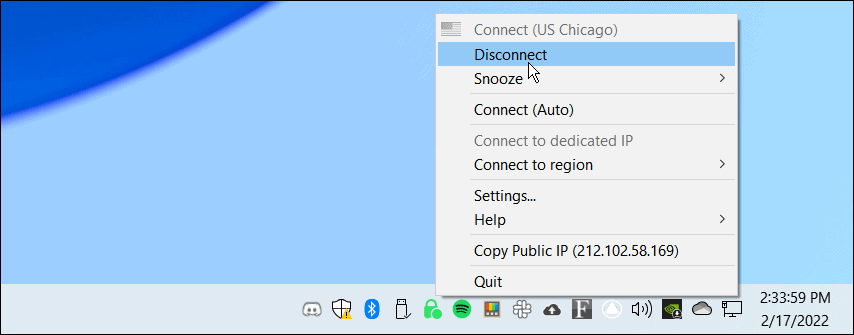
Deconectați-vă și reconectați-vă de la rețea
Va trebui să vă asigurați că aveți o conexiune solidă la rețea. O modalitate de a remedia o conexiune lentă este reconectarea la ea.
Pentru a vă deconecta și a vă reconecta la o conexiune Wi-Fi, urmați pașii următori:
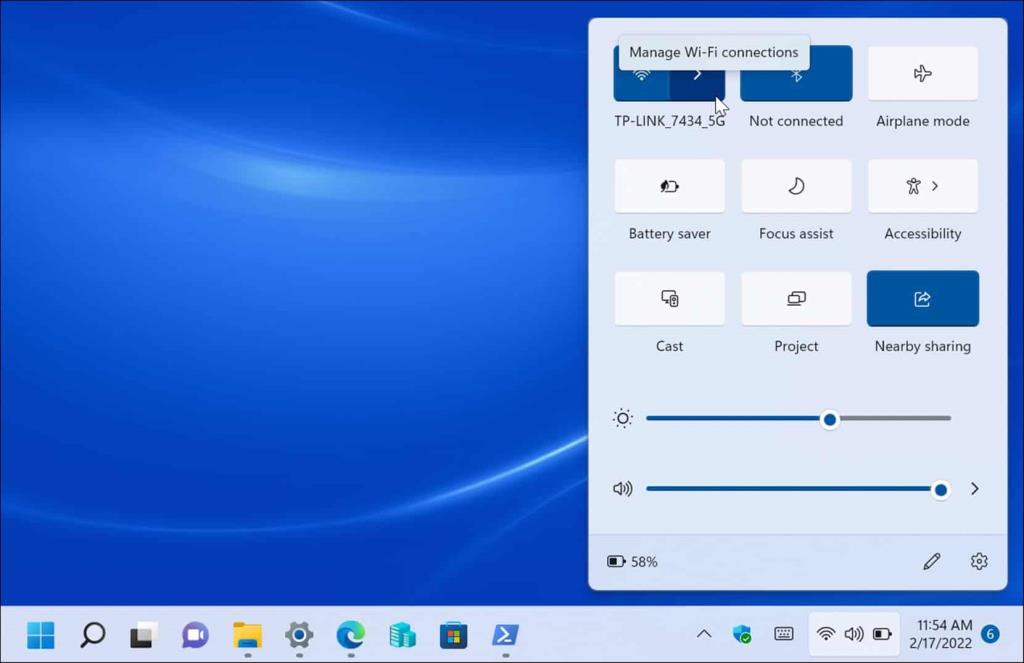

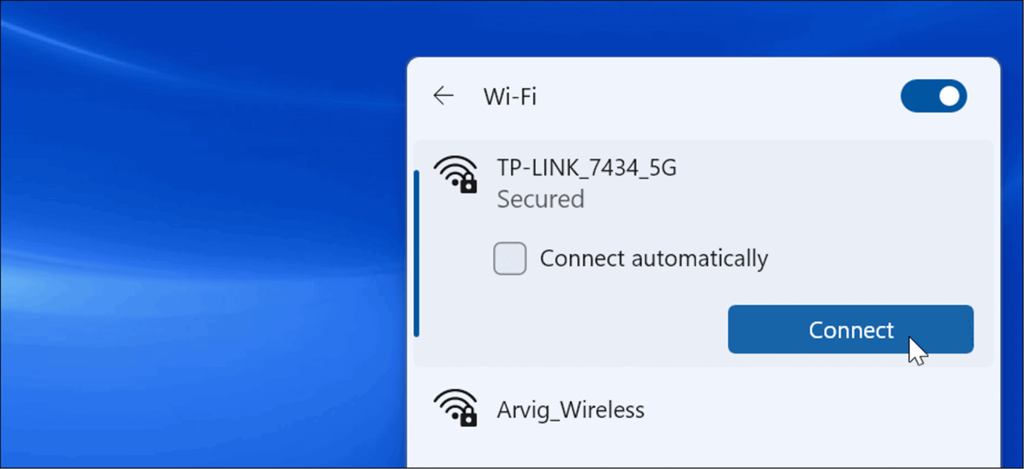
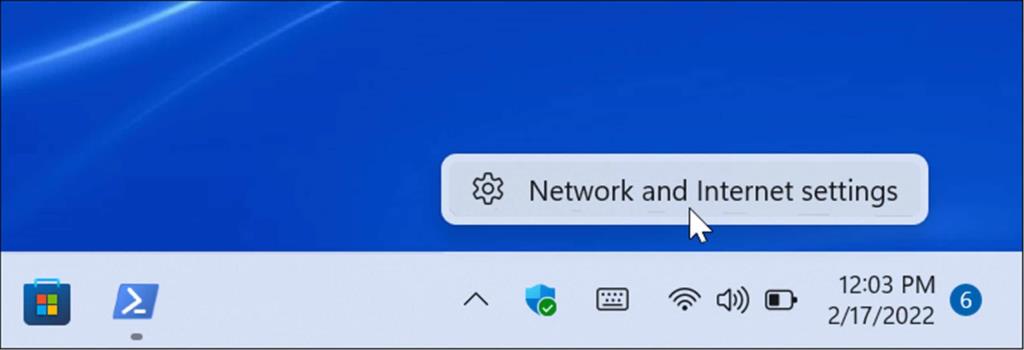
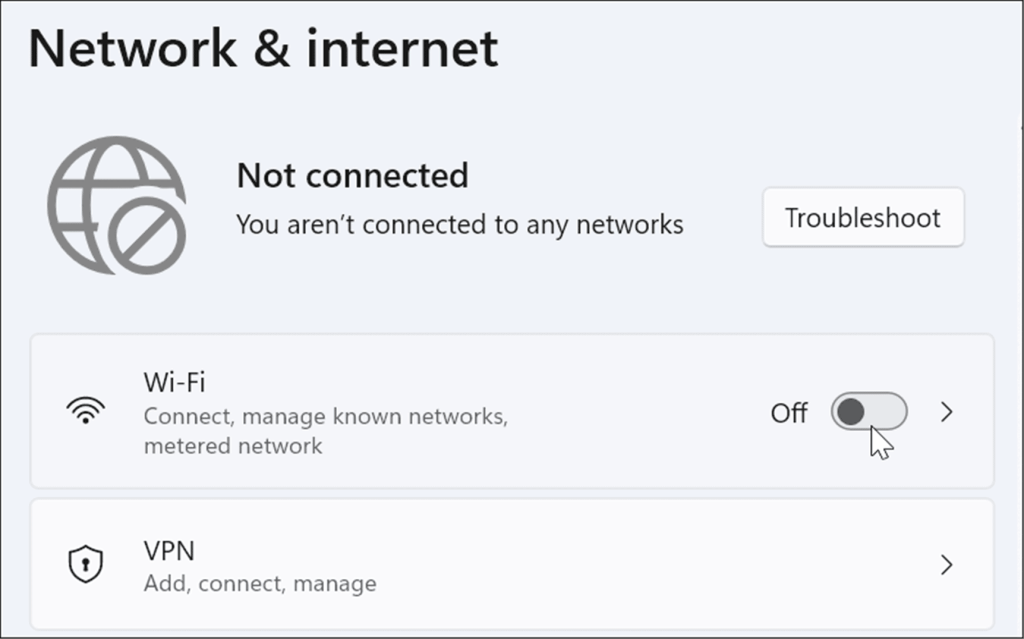
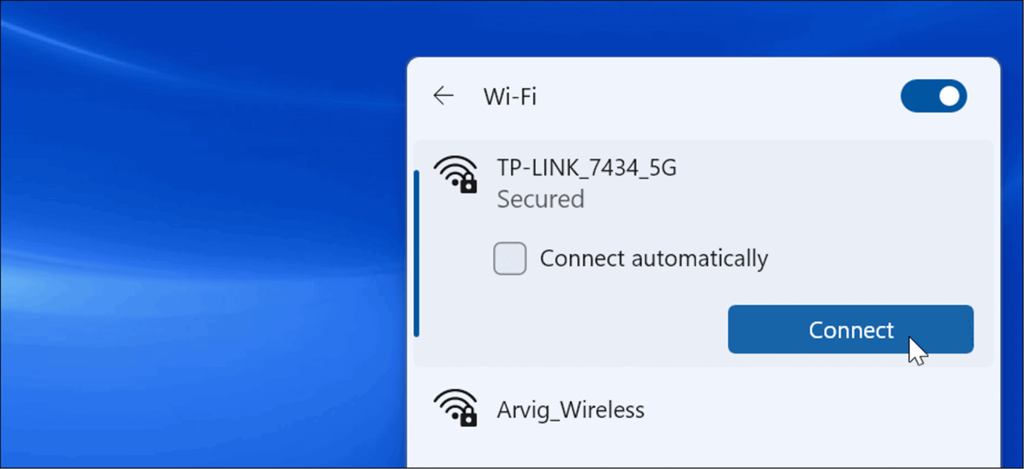
De asemenea, merită remarcat faptul că puteți reașeza cablul de rețea conectat la computer dacă sunteți conectat.
Reporniți computerul
Dacă obțineți o conexiune, dar aceasta se oprește brusc sau încetinește, încercați să reporniți Windows 11 . Ar putea exista procese sau servicii inutile care rulează în fundal. Repornirea dispozitivului le poate șterge și poate oferi un nou început.
Pentru a reporni computerul, faceți clic dreapta pe butonul Start și selectați Închideți sau deconectați-vă > Reporniți .
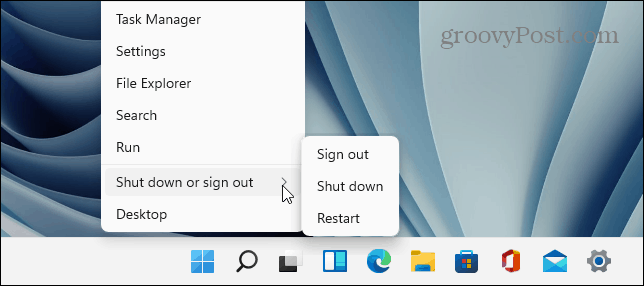
Setați o lățime de bandă mai mică pentru actualizările Windows
Lățimea de bandă setată pentru actualizările Windows ar putea fi prea mare și poate cauza viteze mai mici. De asemenea, caracteristica Windows Update Delivery Optimization ( WUDO ) trimite actualizări către alte PC-uri din rețeaua dvs. Ajustarea acestor setări vă poate îmbunătăți viteza de internet.
Pentru a reduce lățimea de bandă pentru actualizările Windows, utilizați următorii pași:
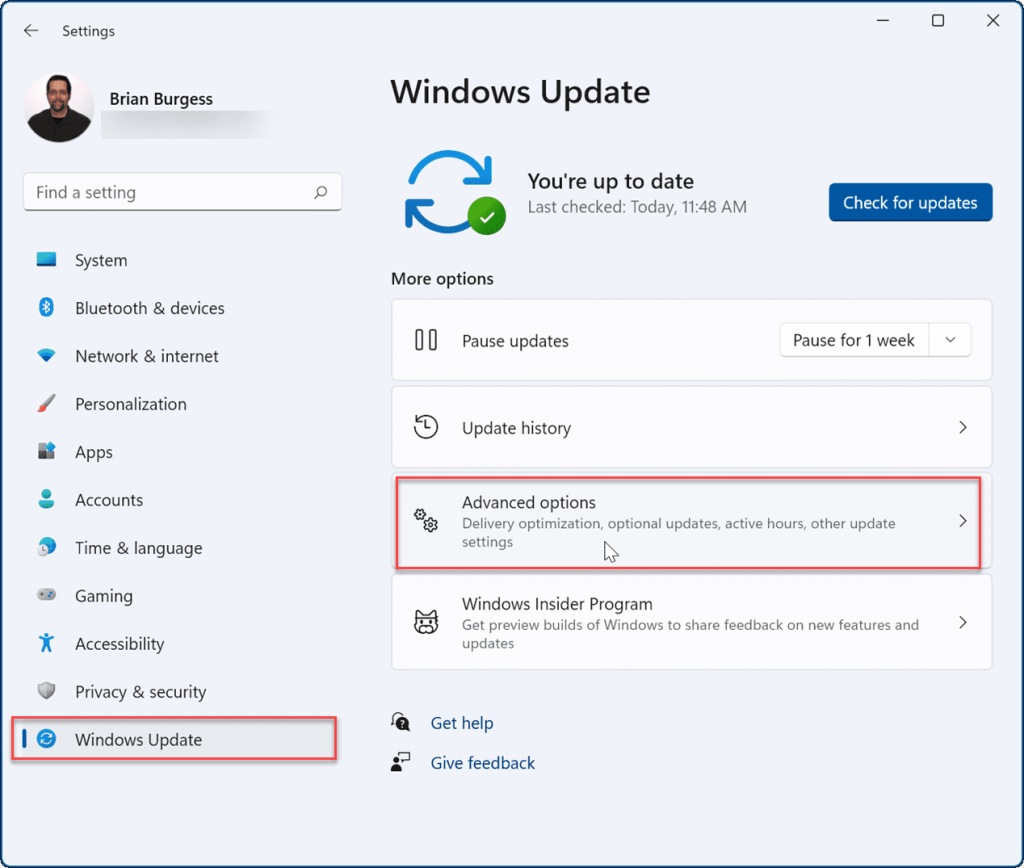
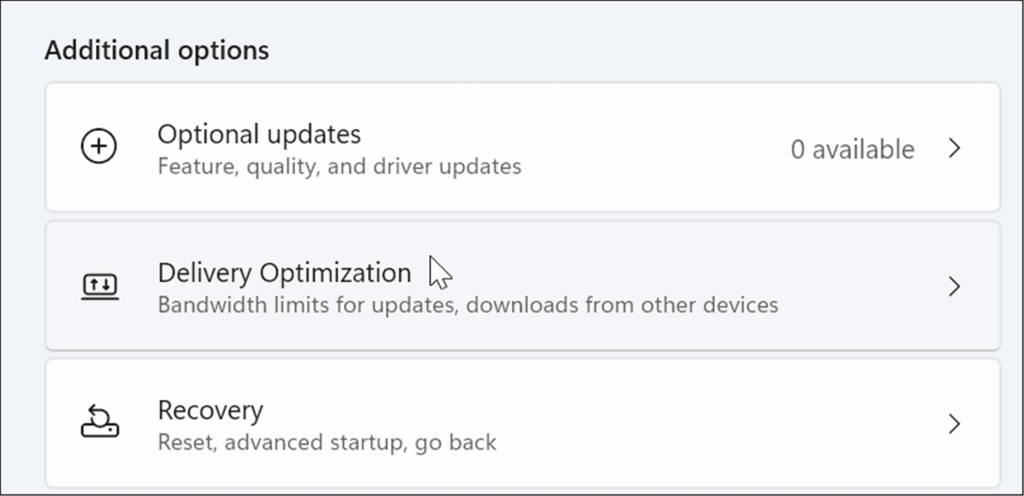
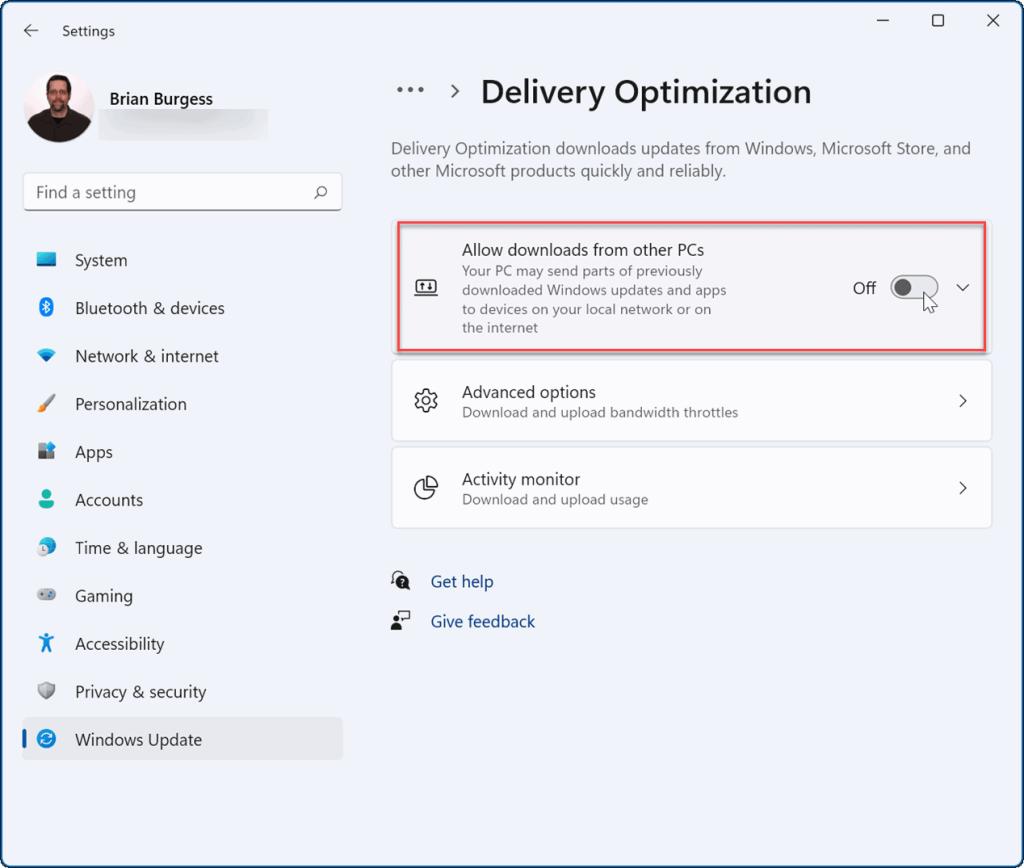
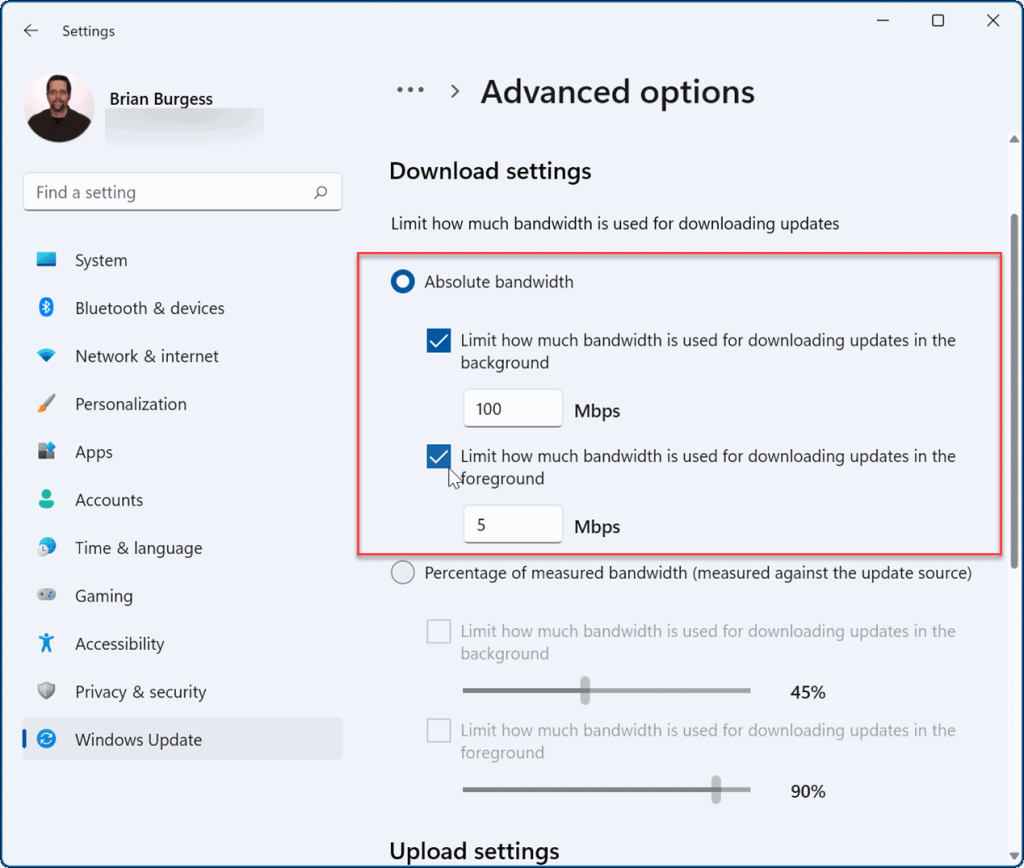
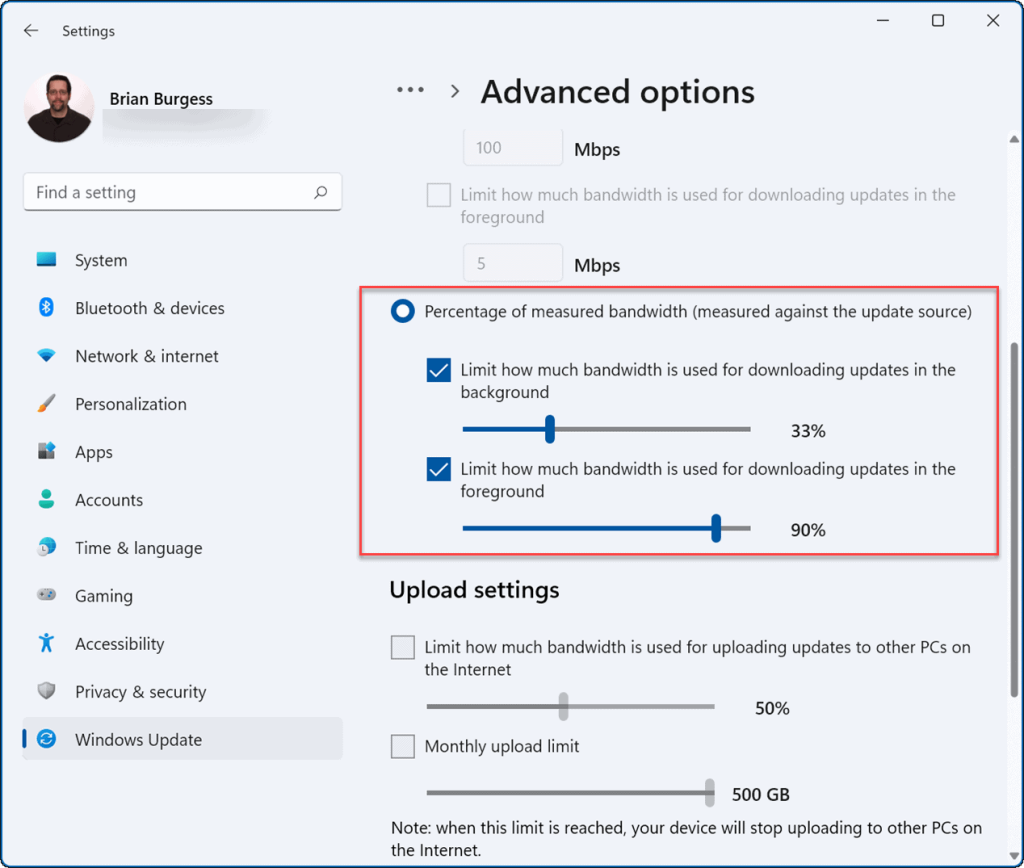
Dezactivați procesele care consumă lățime de bandă
Unele procese care rulează pot ocupa o bună parte din lățimea de bandă, dar încheierea acestor procese vă poate îmbunătăți viteza internetului.
Pentru a identifica și a încheia procesele Windows 11 care consumă lățime de bandă inutilă, utilizați următorii pași:
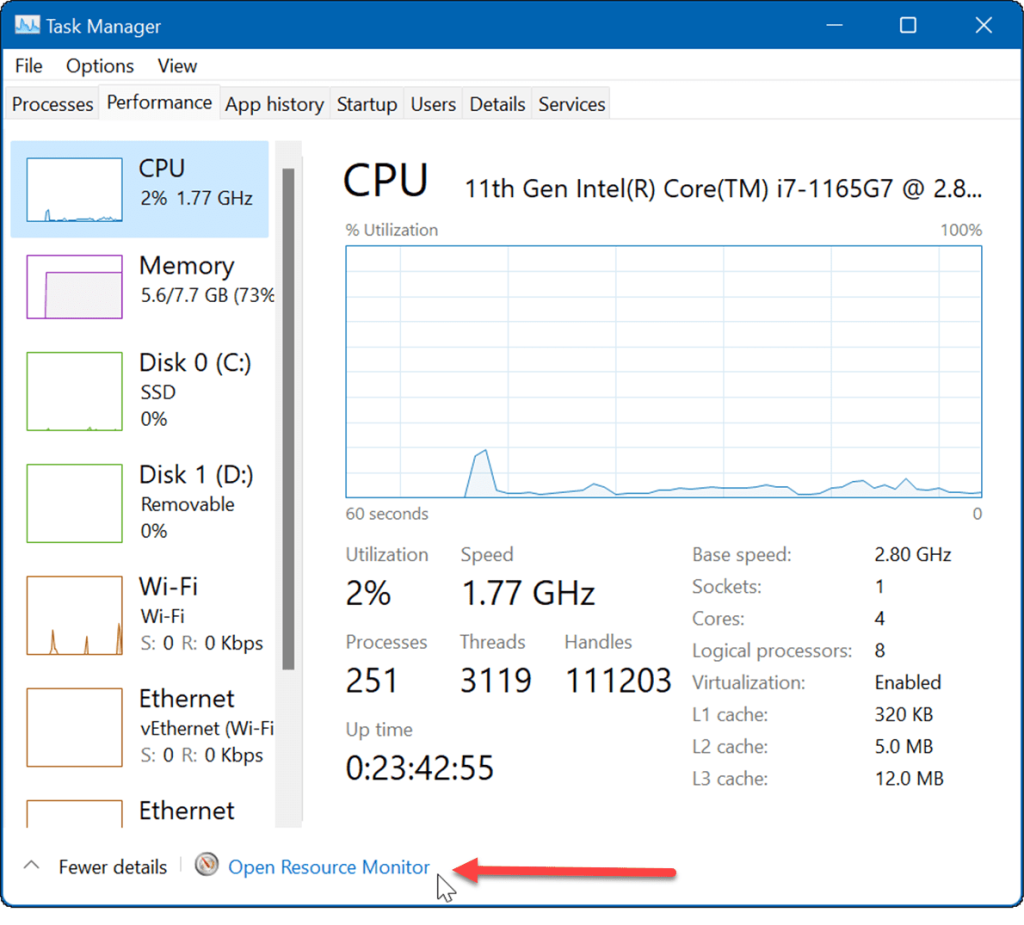
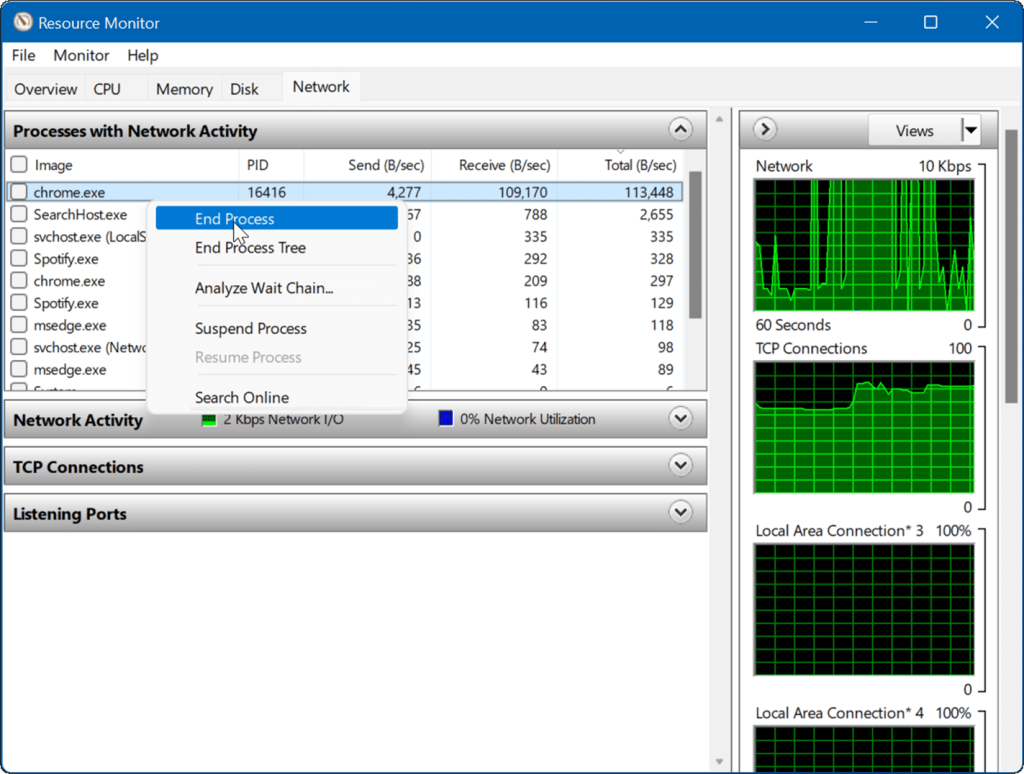
Opriți rularea aplicațiilor de fundal
Anumite aplicații care rulează în fundal ar putea să vă strângă lățimea de bandă.
Pentru a dezactiva aplicațiile de fundal pe Windows 11, utilizați următorii pași:
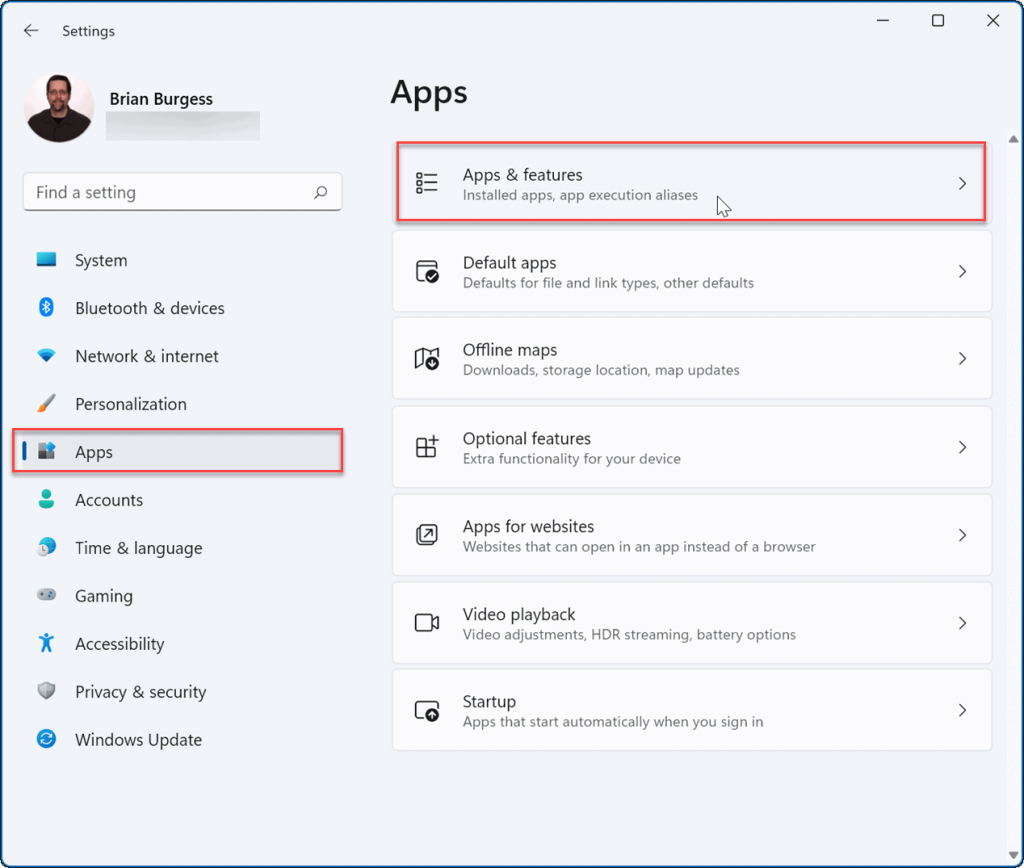
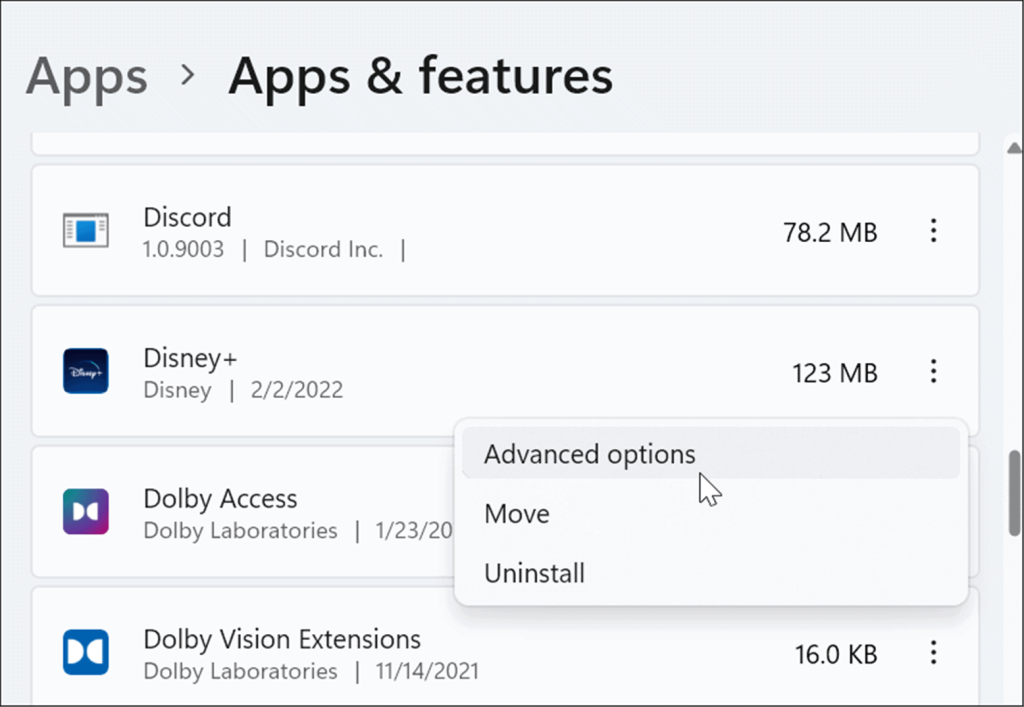
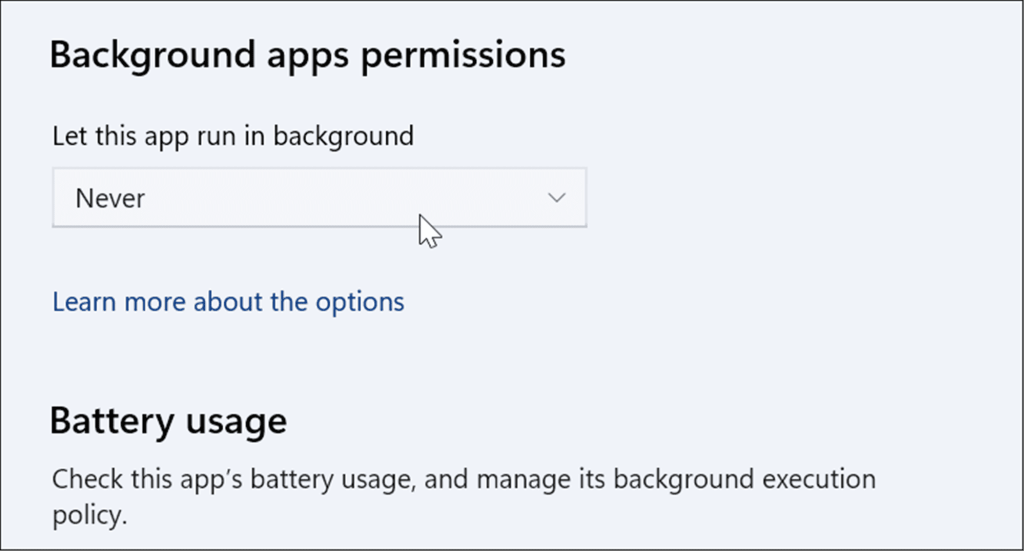
Rulați instrumentul de depanare a conexiunilor la internet
Windows 11 are diverse instrumente de depanare care pot identifica și remedia problemele de pe computer. Acest lucru vă poate ajuta să remediați problemele de internet, inclusiv vitezele reduse ale internetului.
Utilizați următorii pași pentru a rula instrumentul de depanare a conexiunilor la Internet:
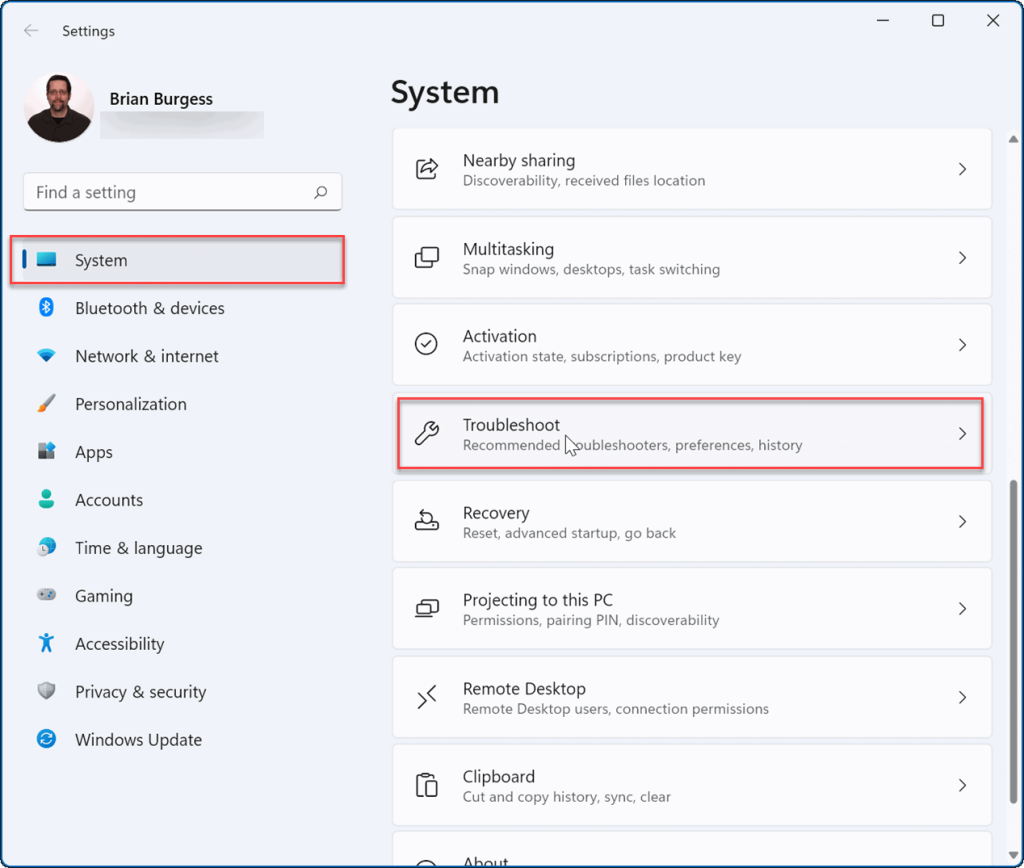
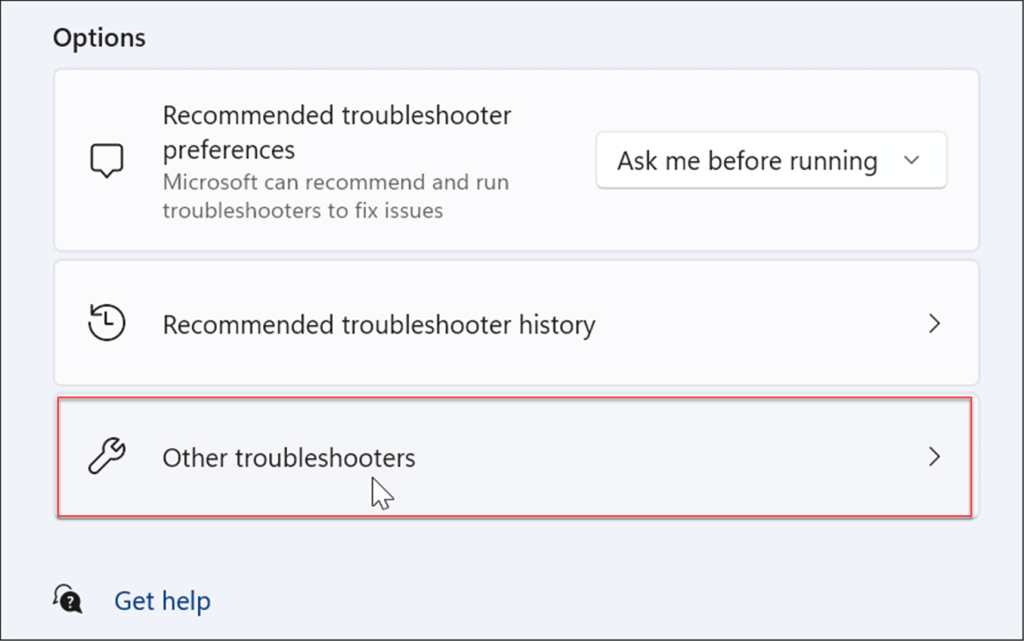

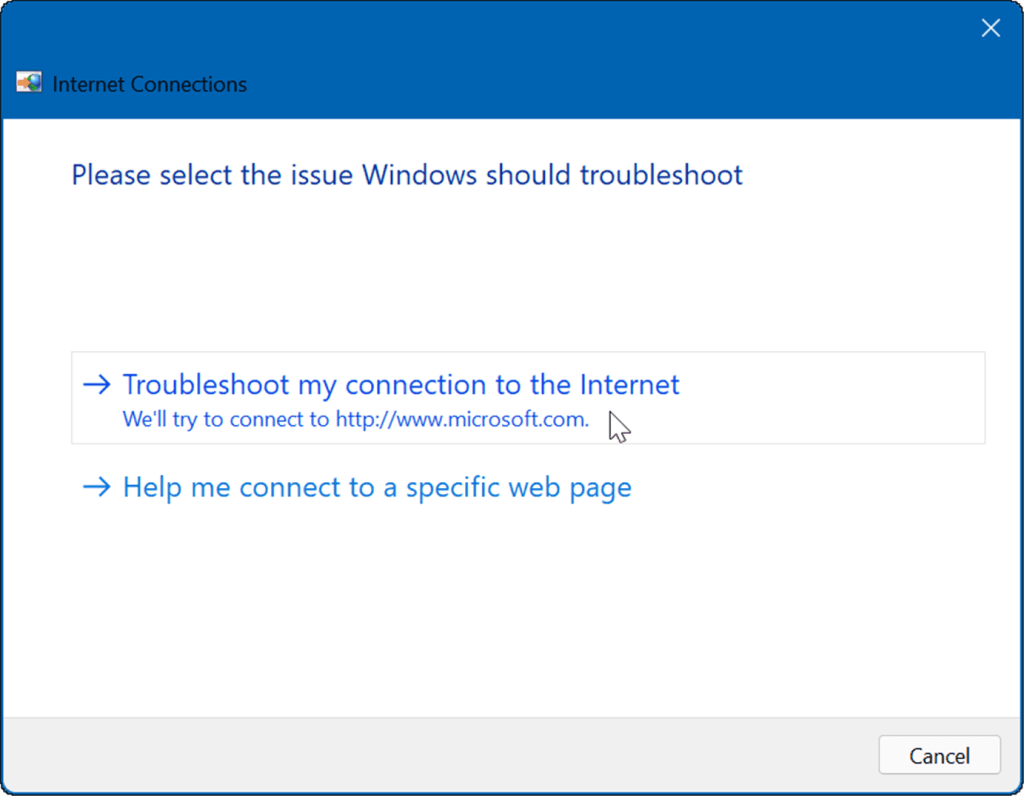
Modificați setările serverului DNS
Sistemul de nume de domeniu sau DNS convertește o adresă IP într-un nume de domeniu ușor de utilizat (cum ar fi Luckytemplates.com). Cu toate acestea, dacă îl utilizați pe cel atribuit de ISP-ul dvs., este posibil să fie prea lent.
Dacă schimbați DNS pe Windows 11 cu un serviciu alternativ, vă puteți îmbunătăți viteza de navigare și securitatea. Dacă sunteți în căutarea unui furnizor DNS gratuit, iată trei opțiuni populare:
Pentru a modifica setările DNS, urmați pașii următori:
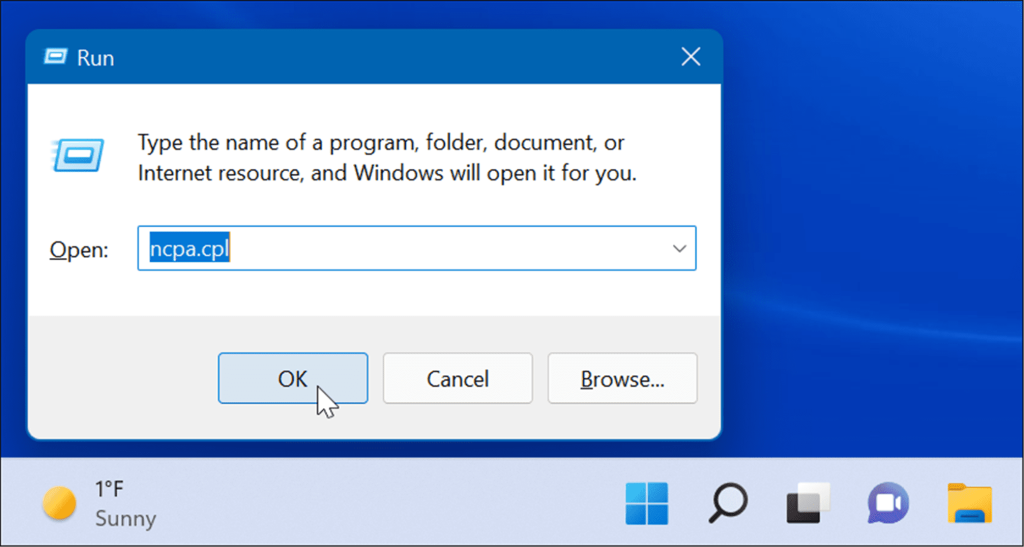
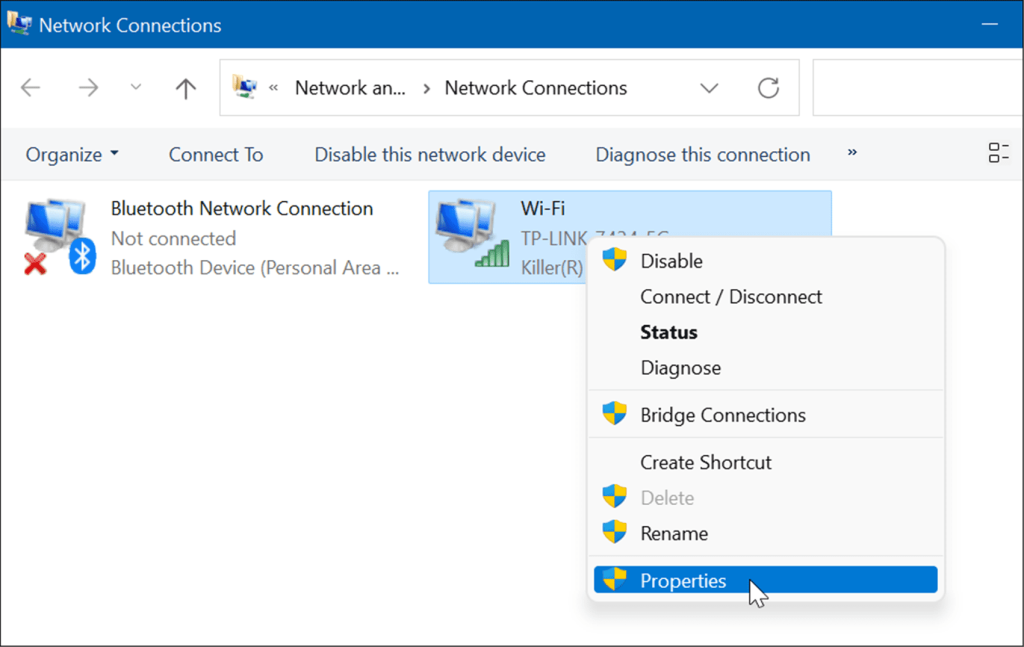
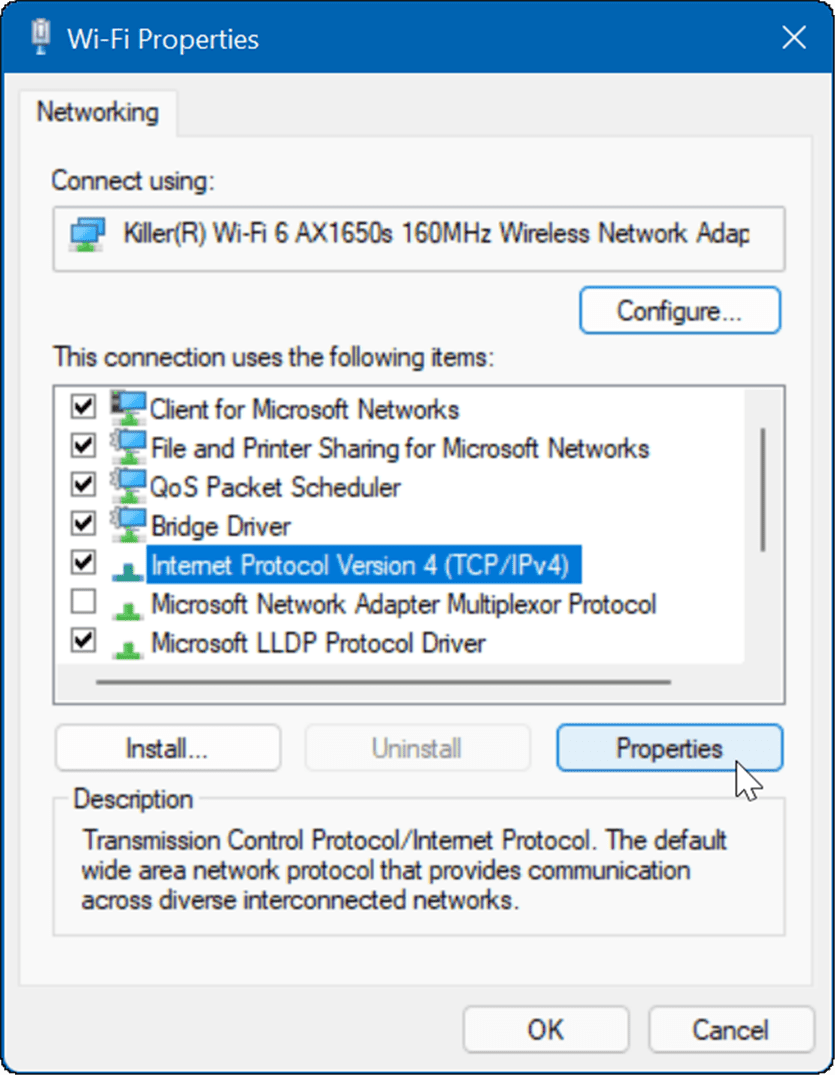
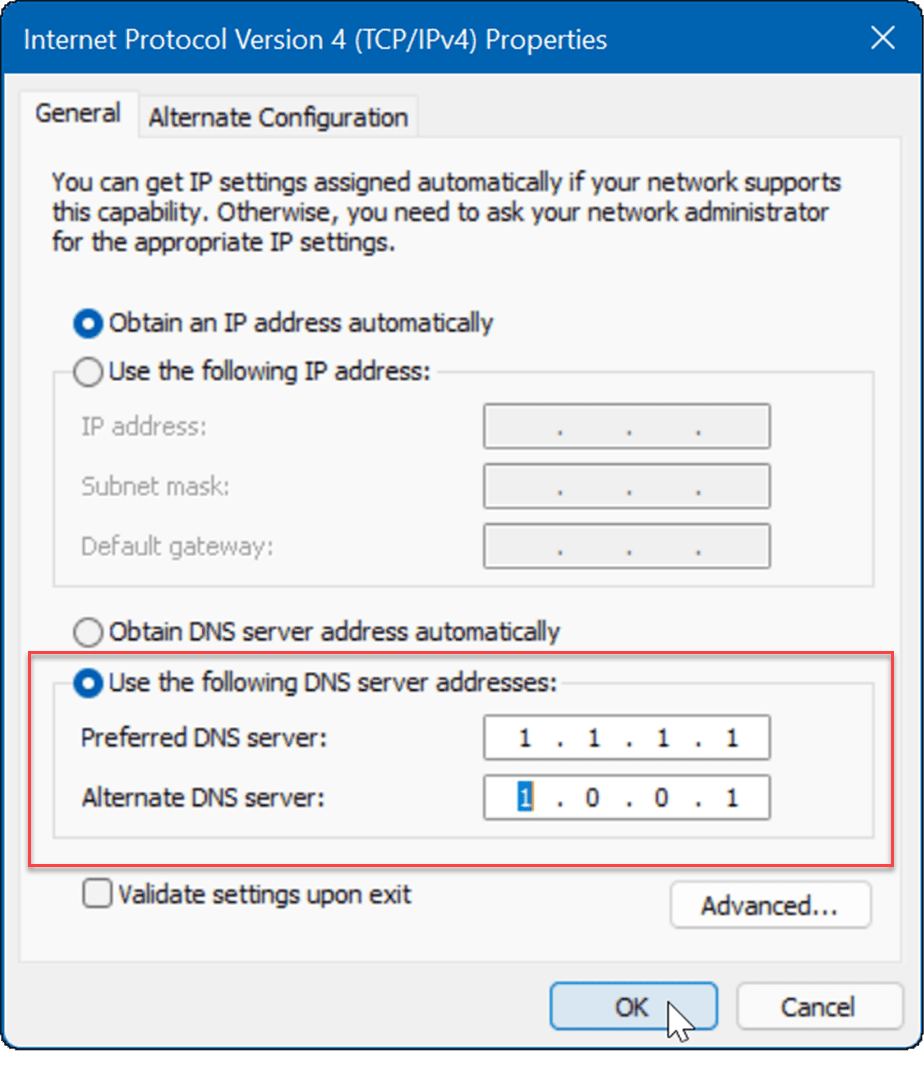
Conectarea în rețea pe Windows 11
Dacă întâmpinați internetul lent pe Windows 11, una sau mai multe dintre opțiunile de mai sus vă vor ajuta. Contactați furnizorul dvs. de servicii de internet pentru depanare suplimentară de hardware dacă încă nu obțineți vitezele dorite. Veți avea adesea un modem vechi sau alt echipament pe care compania trebuie să le aducă la locația dvs. și să-l conecteze.
Pentru mai multe, aruncați o privire la limitarea utilizării datelor pe Windows 11 sau cum să uitați o rețea Wi-Fi . Ați putea fi, de asemenea, interesat să utilizați caracteristica Partajare în apropiere, care vă permite să trimiteți fișiere direct între sistemele Windows 11 și Windows 10.
Rectin este un gel natural conceput pentru a oferi alinare și a ajuta la gestionarea simptomelor neplăcute ale hemoroizilor, atât interni, cât și externi sau combinați.
Luptă cu eroarea Blue Screen of Death (BSOD) în Windows 10. Obțineți remedieri de depanare pentru a rezolva această eroare cu ușurință.
Dacă doriți să creați etichete în aplicația Gmail, acest ghid vă oferă soluția. Aflati cum sa faceti acest lucru atât pe telefon, cât și pe desktop.
Îmbunătățiți-vă documentele cu un chenar de pagină personalizat în Word. Află cum să adăugați și să personalizezi chenarul.
Dacă Xbox-ul dvs. nu se va conecta la Wi-Fi, urmăriți soluțiile furnizate în acest articol pentru a vă conecta Xbox și a continua să jucați.
Dacă PS4 se oprește de la sine, urmați soluțiile noastre eficiente pentru a remedia problema rapid și ușor.
Aflați cele mai bune soluții pentru a remedia eroarea „microfonul este dezactivat de setările sistemului” pe Google Meet, Zoom și Hangouts.
Descoperiți modalitățile simple și eficiente de a scrie fracții în Google Docs folosind caractere speciale și echivalente automate.
Remedierea eroarei Google ReCaptcha „Eroare pentru proprietarul site-ului: tip cheie invalid” prin soluții eficiente și actualizate.
Setările de calibrare a culorilor încorporate în Windows 10 vă ajută să îmbunătățiți acuratețea culorii monitoarelor dvs. Acest ghid detaliat vă arată cum să găsiți și să configurați aceste setări.



![Cum să remediați Xbox nu se conectează la Wi-Fi? [10 soluții rapide] Cum să remediați Xbox nu se conectează la Wi-Fi? [10 soluții rapide]](https://luckytemplates.com/resources1/images2/image-9518-0408150806444.png)
![REPARAT: PS4 se oprește de la sine Problemă aleatorie [Remediere rapidă] REPARAT: PS4 se oprește de la sine Problemă aleatorie [Remediere rapidă]](https://luckytemplates.com/resources1/images2/image-9380-0408150315212.jpg)
![Remediați „Microfonul este dezactivat de setările sistemului Google Meet” [6 trucuri] Remediați „Microfonul este dezactivat de setările sistemului Google Meet” [6 trucuri]](https://luckytemplates.com/resources1/images2/image-4566-0408150945190.png)


